word彩色背景 Word中设置背景颜色的步骤
更新时间:2024-03-11 17:58:09作者:yang
在使用Microsoft Word编辑文档时,我们经常会遇到需要给文字添加彩色背景的情况,为了使文档更具吸引力和可读性,设置背景颜色是一个很好的选择。在Word中如何设置背景颜色呢?打开Word文档并选择你想要设置背景颜色的段落或整个文档。接下来点击页面布局选项卡,在页面背景组中点击页面颜色按钮。在弹出的颜色选择器中,你可以选择喜欢的颜色或者通过自定义选项来设置特定的背景颜色。点击确定后,你会发现所选段落或整个文档的背景颜色已经成功设置。通过简单的几个步骤,你就可以为你的文档添加彩色背景,使其更加独特和引人注目。
操作方法:
1.打开要设置背景颜色的文档;

2.在工具栏中点击<设计>选项卡;
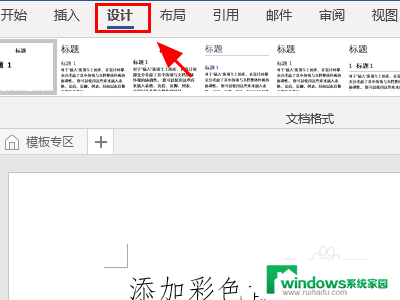
3.在设计选项卡中找到<页面颜色>选项;
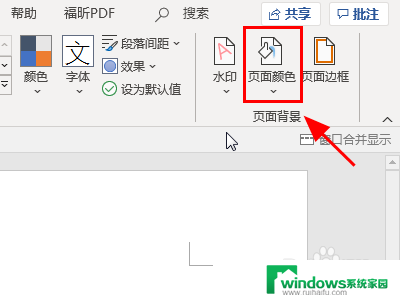
4.点击页面颜色,出现颜色选项;
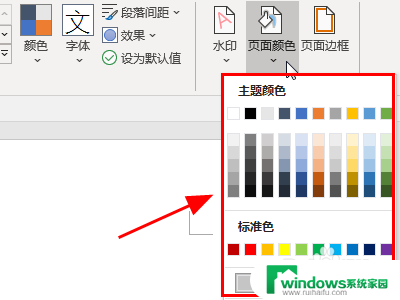
5.选择一个需要的颜色,例如绿色,点击此颜色选项;
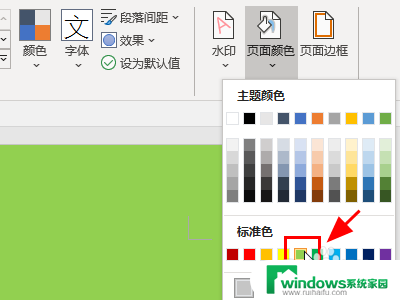
6.添加颜色的时候,也可以点击<填充效果>设置不同的效果;
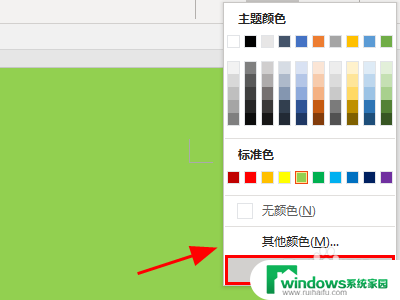
7.回到文档,可以看到Word文档的背景被添加了绿色。设置并添加彩色背景完成;

8.以上就是Word中怎样设置背景颜色,添加彩色背景的步骤,感谢阅读。
以上是word彩色背景的全部内容,如果遇到这种情况,用户可以按照以上方法解决,希望对大家有所帮助。
word彩色背景 Word中设置背景颜色的步骤相关教程
- word可以改背景颜色吗 word文档背景颜色怎么设置
- word文档改背景颜色 如何在Word文档中更改背景颜色
- word背景色在哪里设置 Word文档页面背景色设置方法
- word更改背景色 Word文档背景颜色怎么调整
- word文档怎么删除背景颜色 word如何去掉背景色
- wps表格绿色背景怎么去掉 Word绿色背景取消步骤
- wps怎么调背景颜色 WPS文件背景颜色一键设置方法
- 如何改变cad布局背景颜色 CAD布局设置中背景颜色怎么调整
- wpsexcel背景颜色设置 WPS Excel表格背景颜色设置方法
- wps设置背景色 如何在WPS文档中改变背景颜色
- 怎样设置录屏 电脑录屏软件怎么用
- 如何查看office激活状态 如何检查电脑上的office是否激活
- 电脑设置纸张大小在哪儿 页面纸张大小设置方法
- 程序运行提示bex问题事件 BEX崩溃问题如何解决
- iphone无法usb连接电脑上网 iPhone连接电脑USB无法上网解决方法
- 怎么在虎牙直播游戏 虎牙直播怎么在电脑上直播游戏